Plesk یک کنترل پنل میزبان VPS است که یک رابط کاربری گرافیکی مناسب برای مبتدیان و ویژگی های مختلفی ارائه می دهد که وظایف مدیریت وب شما را ساده می کند. در این مقاله نحوه استفاده از Plesk را توضیح خواهیم داد تا به شما در شروع کار با کنترل پنل کمک کند. شما یاد خواهید گرفت که چگونه کنترل پنل میزبانی وب Plesk را برای مدیریت وب سایت ها، دامنه ها و حساب های ایمیل خود نصب و استفاده کنید. برای خرید از سایت plesk می توانید از لینک زیر می توانید ثبت سفارش نمایید:
خرید از سایت plesk
در این بخش، نحوه نصب Plesk بر روی VPS خود را توضیح خواهیم داد. همچنین یاد خواهید گرفت که چگونه از Plesk برای مدیریت سرویس های میزبانی شده خود و نصب برنامه های افزودنی برای افزودن ویژگی های بیشتر استفاده کنید.
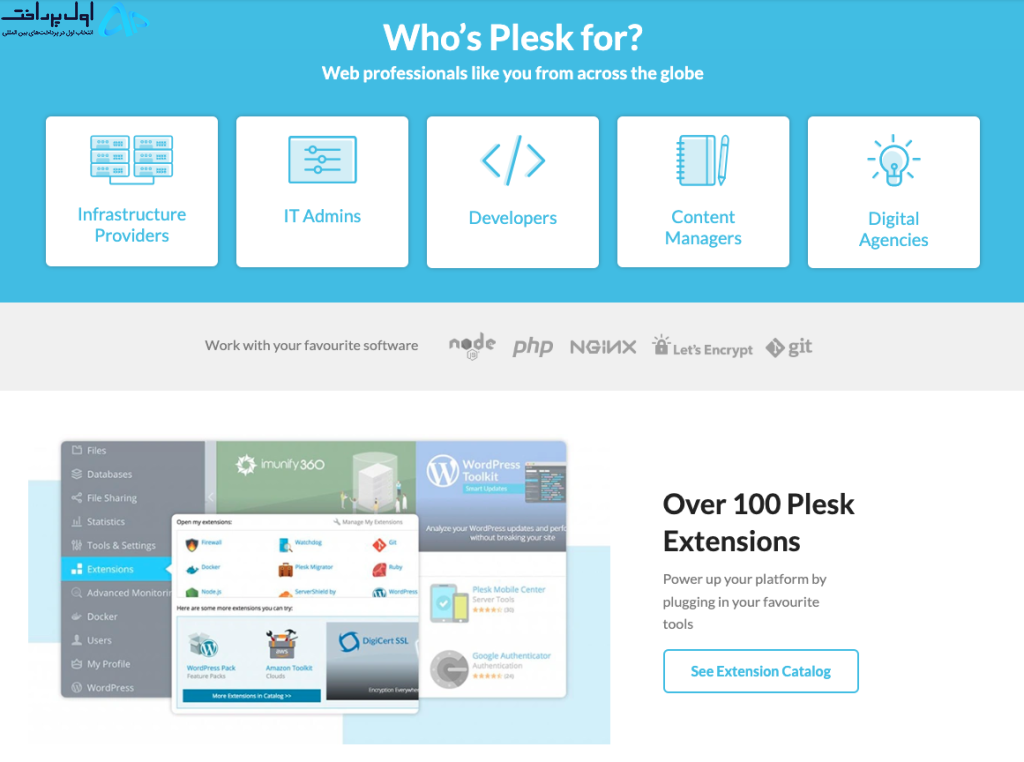
خرید از سایت plesk
شروع به کار با پلسک
از آنجایی که Plesk مبتنی بر مجوز است، باید کنترل پنل و یک برنامه میزبانی وب را قبل از نصب آن بر روی سرورهای خود خریداری کنید. می توانید این کار را مستقیماً از منوی مدیریت برنامه VPS انجام دهید.قبل از تغییر سیستم عامل از فایل های VPS خود یک نسخه پشتیبان تهیه کنید زیرا مراحل زیر تمام داده های آن را پاک می کند.
پس از خرید یک برنامه میزبانی وب VPS ، کنترل پنل میزبانی وب Plesk را در طی مراحل راه اندازی انتخاب کرده و مراحل زیر را برای تغییر سیستم عامل VPS خود دنبال کنید:
• روی VPS در منوی بالا کلیک کنید.
• حساب VPS مورد نظر را انتخاب کنید.
• از نوار کناری، به سیستم عامل → سیستم عامل با کنترل پنل بروید.
• یک قالب سیستم عامل با Plesk را از منوی کشویی انتخاب کنید.
• اگر پلسک را خریداری نکرده اید، روی خرید مجوز کلیک کنید، نوع مجوز را انتخاب کرده و برای ادامه پرداخت، روی Continue کلیک کنید.
• برای نصب کنترل پنل روی Change OS کلیک کنید.
منوی انتخاب سیستم عامل
پس از نصب، کد ارائه شده را در نوار آدرس مرورگر خود وارد کنید تا به کنترل پنل میزبانی وب Plesk خود دسترسی پیدا کنید. مثال را با دامنه یا آدرس IP سرور خود جایگزین کنید. این اطلاعات در برگه نمای کلی داشبورد مدیریت VPS شما موجود است.
مکان آدرس IP VPS
پس از وارد کردن نام کاربری و رمز عبور VPS خود، به داشبورد اصلی هدایت خواهید شد. رابط پلسک دو حالت مشاهده را ارائه می دهد که می توانید از طریق منوی مدیریت رابط انتخاب کنید. نمای ارائهدهنده خدمات به شما امکان میدهد مشتریان، برنامههای خدمات، و حسابهای فروشنده را مدیریت کنید و آن را برای یک ارائهدهنده میزبانی وب مناسب میکند.
داشبورد رابط کاربری قدرتمند پلسک
صرف نظر از رابط، داشبورد دارای مناطق زیر است:
نوار کناری: همه مواردی را که می توانید مدیریت کنید، از جمله وب سایت ها، دامنه ها، حساب های ایمیل و تنظیمات کنترل پنل میزبانی وب Plesk را ارائه می دهد.
منوی اصلی: تنظیمات آیتم های انتخاب شده مانند میانبرهای پایگاه داده و مدیر فایل برای وب سایت شما را نشان می دهد.
نوار بالا : شامل یک نوار جستجو، نام کاربری وارد شده به سیستم، اعلان ها و یک دکمه راهنما است.
مدیریت دامنه ها و ایمیل ها در پلسک
پس از راه اندازی سرور پلسک، یک دامنه جدید اضافه کنید. اگر یکی ندارید، می توانید به راحتی یک دامنه جدید از ما خریداری کنید، زیرا هاستینگر همچنین یک ثبت کننده معتبر ICANN است. قبل از خرید، در دسترس بودن نام دامنه را با استفاده از ابزار زیر بررسی کنید.
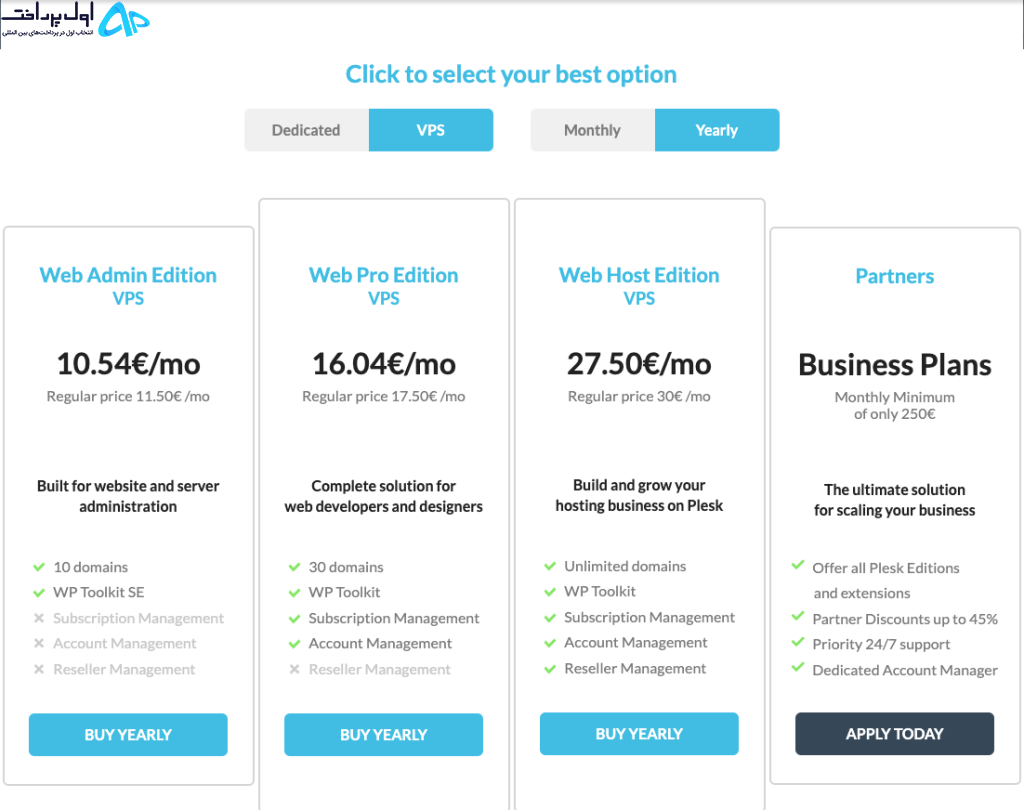
خرید از سایت plesk
بررسی کننده نام دامنه
نام دامنه را وارد کرده و روی افزودن به سبد خرید در نام دامنه انتخابی خود کلیک کنید و فرآیند خرید را تکمیل کنید. سپس، Plesk را باز کنید و این مراحل را برای اضافه کردن آن دنبال کنید:
• در نوار کناری، روی Websites & Domain کلیک کنید.
• روی افزودن دامنه → وب سایت خالی کلیک کنید.
• اطلاعات مورد نیاز مانند نام دامنه و تنظیمات فضای وب خود را وارد کنید. برای تایید روی Add Domain کلیک کنید.
• Plesk منوی پیکربندی دامنه جدید شما را نشان می دهد. روی Hosting & DNS → DNS کلیک کنید.
• دامنه خود را با استفاده از اطلاعات موجود در برگه رکوردها به هاست VPS خود هدایت کنید. دامنه شما باید ظرف 24 ساعت پس از تکمیل فرآیند انتشار DNS قابل دسترسی باشد.
• مدیریت کنترل پنل میزبانی وب Plesk چندین دامنه ساده است زیرا کاربران می توانند با هم ارتباط برقرار کنند.
• تک صفحه نمایش برای مدیریت دسترسی SSH، ویژگیهای امنیتی و حساب ایمیل مبتنی بر دامنه، روی نام دامنه کلیک کنید.
برای ایجاد یک حساب ایمیل جدید، روی تب Mail → Mail Accounts → Create Email Address کلیک کنید تا ایجاد شود. قسمت محلی مورد نظر خود را وارد کنید، یک رمز عبور جدید تنظیم کنید و Ok را کلیک کنید تا فرآیند به پایان برسد.
صفحه ایجاد حساب ایمیل مبتنی بر دامنه در پلسک
همچنین میتوانید تنظیمات ایمیل را از همان منو تغییر دهید، مانند فعال کردن سرویس و استفاده از گواهیهای لایه سوکتهای امن (SSL). برای ایجاد ایمیل برای سایر نامهای دامنه، به Mail در نوار کناری بروید.
مدیریت وب سایت در پلسک
مراحل نحوه استفاده از کنترل پنل میزبانی وب Plesk برای راه اندازی یک وب سایت به روش توسعه بستگی دارد – کدنویسی دستی، استفاده از ویرایشگر داخلی، یا استفاده از سیستم های مدیریت محتوا .پلسک از سیستم های مدیریت محتوای مختلف از جمله وردپرس، جوملا و دروپال پشتیبانی می کند.
ما از وردپرس استفاده خواهیم کرد زیرا Plesk جعبه ابزاری را ارائه می دهد که پایگاه داده ها و حساب های مدیریت را برای فرآیند راه اندازی سریعتر تولید می کند. برای CMS دیگر، پلتفرم را از طریق Applications در نوار کناری نصب کنید. در غیر این صورت، این مراحل را برای ایجاد یک وب سایت وردپرس جدید در سرور Plesk دنبال کنید:
• از نوار کناری، Websites & Domains را انتخاب کنید. نام دامنه مورد نظر برای ایجاد وب سایت را انتخاب کنید.
• روی تنظیمات PHP کلیک کنید و کادر پشتیبانی PHP را علامت بزنید. روی Apply و OK کلیک کنید. اگر کادر قبلاً علامت زده شده است از این مرحله بگذرید.
• به منوی تنظیمات دامنه کنترل پنل میزبانی وب Plesk برگردید و Install Application → WordPress را انتخاب کنید.
• اطلاعات را وارد کرده و روی Install کلیک کنید.
• پس از اتمام مراحل نصب، به صفحه تنظیمات وردپرس هدایت خواهید شد. برای باز کردن قسمت مدیریت وب سایت خود روی Log in کلیک کنید.
• برای دسترسی به جعبه ابزار WP، روی نماد وردپرس در نام دامنه خود کلیک کنید. میتوانید پایگاههای داده، افزونهها، تمها و گواهیهای SSL را از این منو مدیریت کنید.
دکمه جعبه ابزار وردپرس
علاوه بر این، Plesk File Manager را ارائه می دهد که به شما امکان می دهد به راحتی فایل های وب سایت خود را بدون یک کلاینت FTP تغییر دهید. همچنین دارای یک ابزار مرحلهبندی وبسایت است که به شما امکان میدهد تغییرات را قبل از استقرار آنها در صفحه زنده آزمایش کنید.
مدیریت تنظیمات سرور در پلسک
وقتی صحبت از مدیریت سرور کنترل پنل میزبانی وب Plesk می شود، می توانید تنظیمات آن را مستقیماً از کنترل پنل تغییر دهید. به عنوان مثال، می توانید مجوزهای کاربران را از طریق تنظیمات حالت محدود تغییر دهید، که به جلوگیری از تغییرات غیرمجاز سرور Plesk شما کمک می کند.
این تنظیم همچنین ویژگیهایی را برای سرپرست فعال یا محدود میکند، مانند گزارش عملکرد، API از راه دور، راهاندازی مجدد سرور و مدیریت محدودیت IP. همچنین می توانید مجوزها را برای میزبانی، PHP، وب سرور، پستی و مدیریت DNS پیکربندی کنید.
صفحه پیکربندی تنظیمات حالت محدود در پلسک
برای فعال کردن آن، به Tools & Settings در نوار کناری بروید و تنظیمات حالت محدود را در دسته Plesk انتخاب کنید. ویژگیهایی را که میخواهید به سرپرست اجازه دهید را علامت بزنید و روی کادر فعال کردن حالت محدود کلیک کنید.
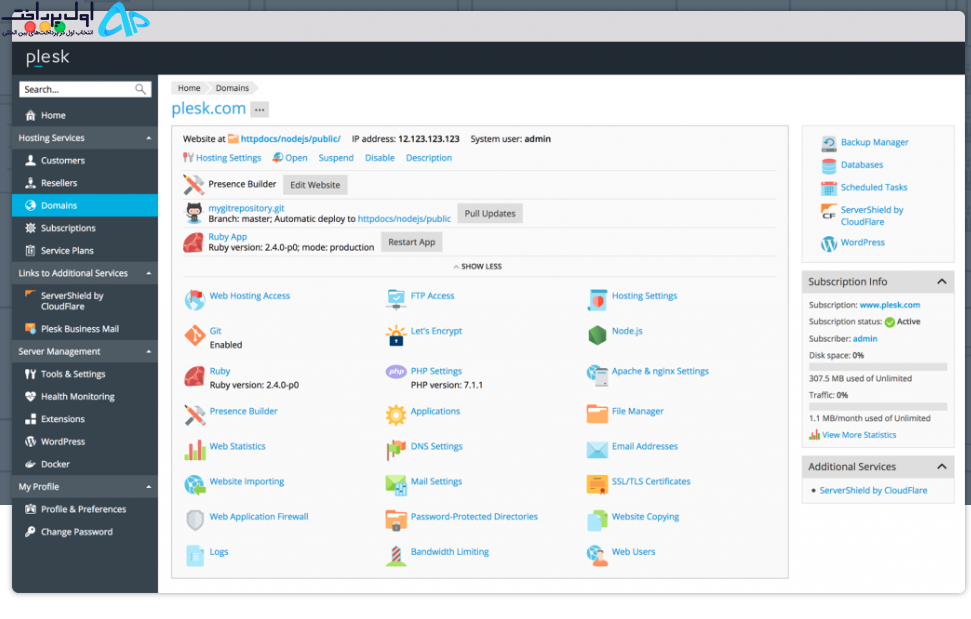
خرید از سایت plesk
کنترل پنل میزبانی وب Plesk همچنین به شما این امکان را می دهد که با استفاده از مدیریت پشتیبان به راحتی از تنظیمات سرور و داده های کاربر خود نسخه پشتیبان تهیه کنید. برای دسترسی به این ویژگی، به Tools & Settings → Tools & Resources → Backup Manager بروید.
رابط ابزار مدیریت پشتیبان Plesk
لیستی از نسخه های پشتیبان قبلی خود را مشاهده می کنید که می توانید روی آن کلیک کنید تا داده ها بازیابی شوند. برای ایجاد یک مورد جدید، روی Back Up کلیک کنید، داده ها، فهرست ذخیره سازی و نوع آن را انتخاب کنید. برای تایید روی OK کلیک کنید.
پلسک دو تجزیه و تحلیل وب سایت برای کمک به بهینه سازی سرور شما ارائه می دهد. برای استفاده از Plesk 360 باید وارد حساب کاربری خود شده و حساب خود را متصل کنید، در حالی که Grafana مستقیماً از داشبورد سرور کنترل پنل میزبانی وب Plesk شما قابل نصب است.
داشبورد ابزار نظارت بر عملکرد سرور داخلی Plesk
برای نصب آن، به Monitoring در نوار کناری بروید و Use Built-In Monitoring را در پایین صفحه انتخاب کنید. از این صفحه، میتوانید استفاده از دیسک سرور، سرویسهای در حال اجرا، مصرف حافظه و بار شبکه را کنترل کنید تا بینشهایی در مورد عملکرد آن به دست آورید.
یکپارچه سازی ویژگی های پیشرفته پلسک
کاتالوگ افزونههای Plesk بیش از صد افزونه را ارائه میدهد که به کاربران امکان میدهد تا عملکرد پنل کنترل را گسترش دهند. آنها از دسته های مختلفی مانند توسعه وب، امنیت، ابزارهای سرور و ویرایش سایت هستند.
بهترین روش ها برای استفاده از Plesk
در این بخش، بهترین روشهای استفاده از کنترل پنل میزبانی وب Plesk را برای کمک به مدیریت مؤثر وبسایتهایتان توضیح خواهیم داد.
نصب پلسک خود را به روز نگه دارید
از آنجایی که پلسک وصله ها و ویژگی ها را به طور منظم منتشر می کند، مطمئن شوید که نصب شما به روز است. استفاده از آخرین نسخه پلسک چندین مزیت دارد. لازم نیست هر سال به آخرین نسخه اصلی ارتقا دهید. ویژگی ها، ابزارها و پیشرفت های جدید بلافاصله در دسترس هستند. آسیب پذیری های امنیتی همیشه در جدیدترین نسخه اصلاح می شوند.
حفاظت از داده های کاربر
بسته به ارائه دهنده میزبانی وب خود، می توانید از Plesk Onyx یا Obsidian استفاده کنید. در مقایسه با Onyx منسوخ شده، Obsidian دارای رابط کاربری بهبود یافته، ویژگی های بیشتر و به روز رسانی های منظم است.
از ویژگی های اتوماسیون پلسک استفاده کنید
ویژگی اتوماسیون کنترل پنل میزبانی وب Plesk به کاربران این امکان را می دهد که برای مدیریت سرورهای خود، از جمله اجرای اسکریپت های PHP، اجرای دستورات سفارشی و واکشی URL ها، کارهای cron را برنامه ریزی کنند. این به صرفه جویی در زمان و تلاش کمک می کند و شما را قادر می سازد تا روی کارهای دیگر تمرکز کنید.
منوی پیکربندی cron jobs پلسک
Plesk همچنین به کاربران اجازه میدهد کارهایی مانند بهروزرسانی و پشتیبانگیری از دادهها را خودکار کنند. خودکار کردن این وظایف تضمین می کند که در صورت حملات سایبری، آخرین وصله امنیتی و ذخیره داده ها را دارید.
علاوه بر کنترل پنل، کنترل پنل میزبانی وب Plesk به شما امکان می دهد تا به طور خودکار سایر نرم افزارها را در VPS خود، از جمله پلاگین ها و تم های وردپرس، به روز کنید.
از ویژگی های امنیتی Plesk استفاده کنید
هنگامی که یک سرور خصوصی مجازی مدیریت ضعیفی داشته باشد، مستعد آسیب پذیری های امنیتی است. پلسک ویژگی هایی را ارائه می دهد که به کاربران کمک می کند امنیت سرور خود را با حداقل تلاش تقویت کنند. برخی از موارد شامل:
آن را SSL کنید: به کاربران اجازه می دهد تا گواهی های SSL را مستقیماً از کنترل پنل Plesk خریداری و نصب کنند.
فایروال: اتصال به VPS کاربران را مسدود می کند که ممکن است امنیت آن را به خطر بیندازد.
نشانگر نام سرور: (SNI) مکالمات ایمیل کاربران را ایمن می کند تا از جاسوسی احزاب غیرمجاز جلوگیری کند.
کیت خود تعمیر: مشکلات مربوط به VPS، سرویس گیرندگان پستی، DNS و پایگاه داده را شناسایی و به طور خودکار رفع می کند.

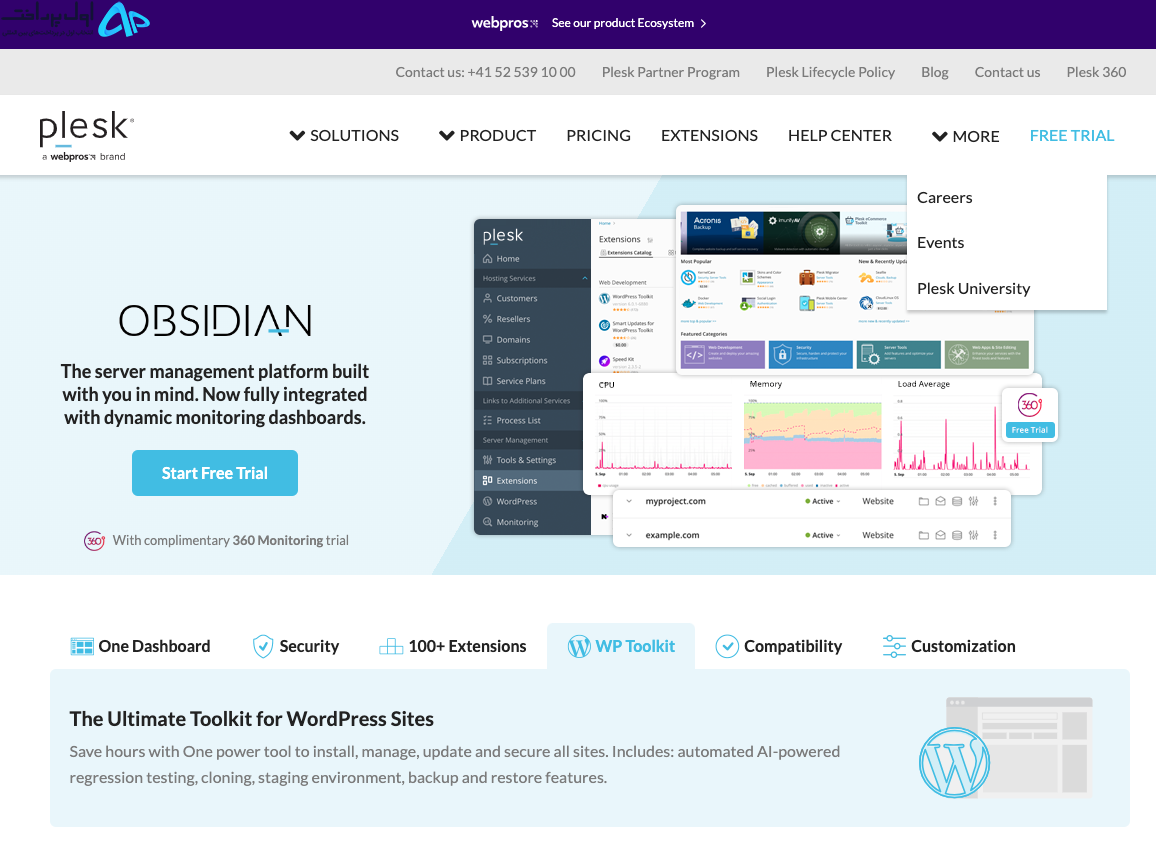
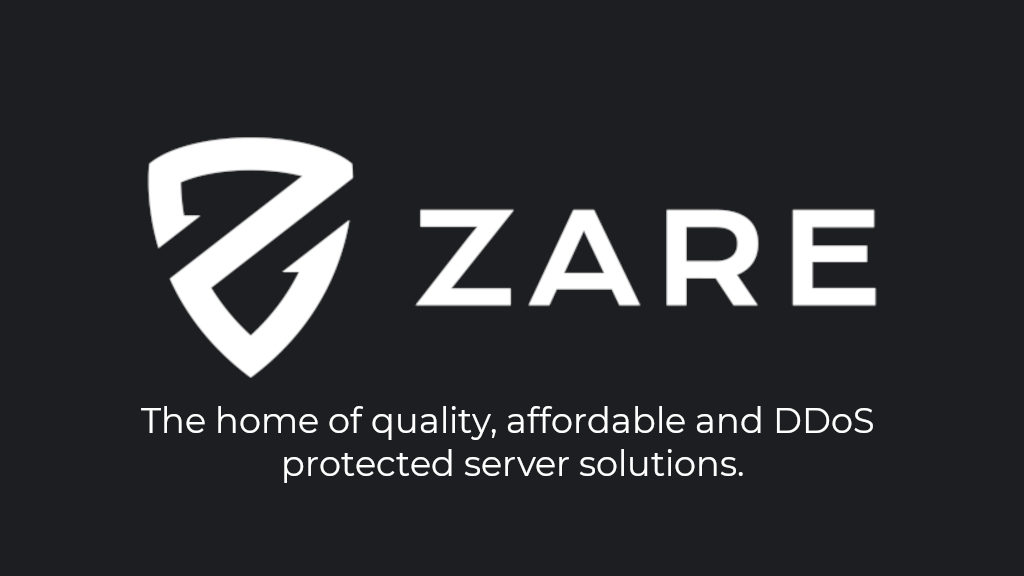
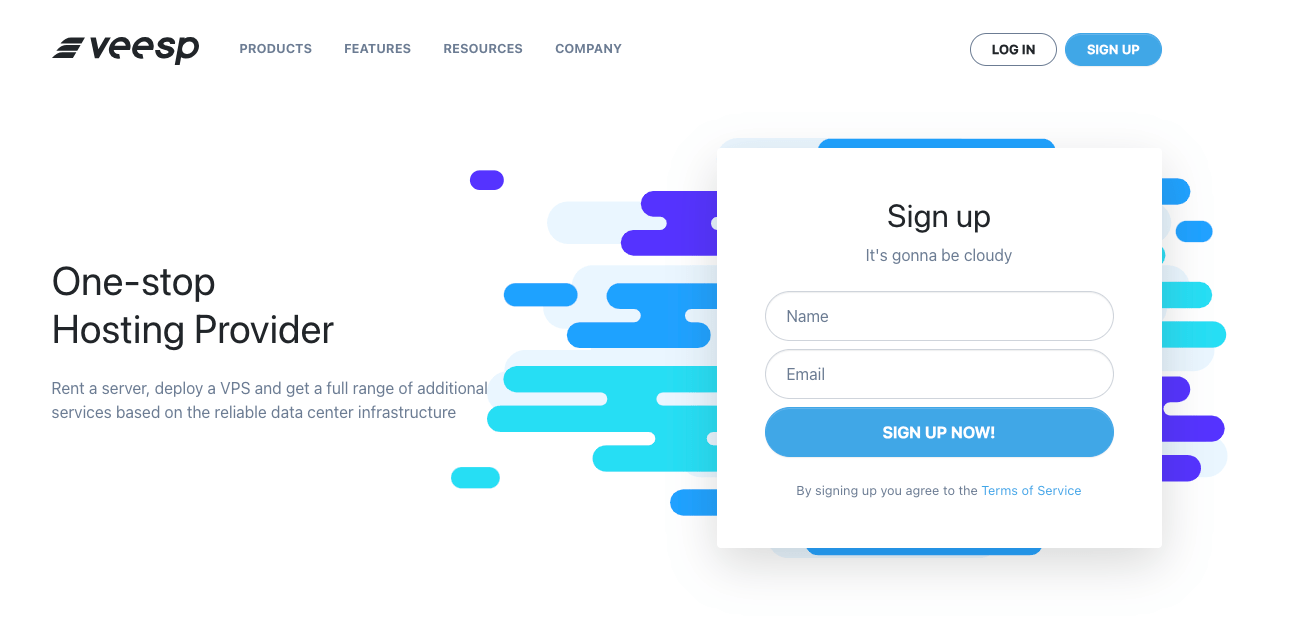
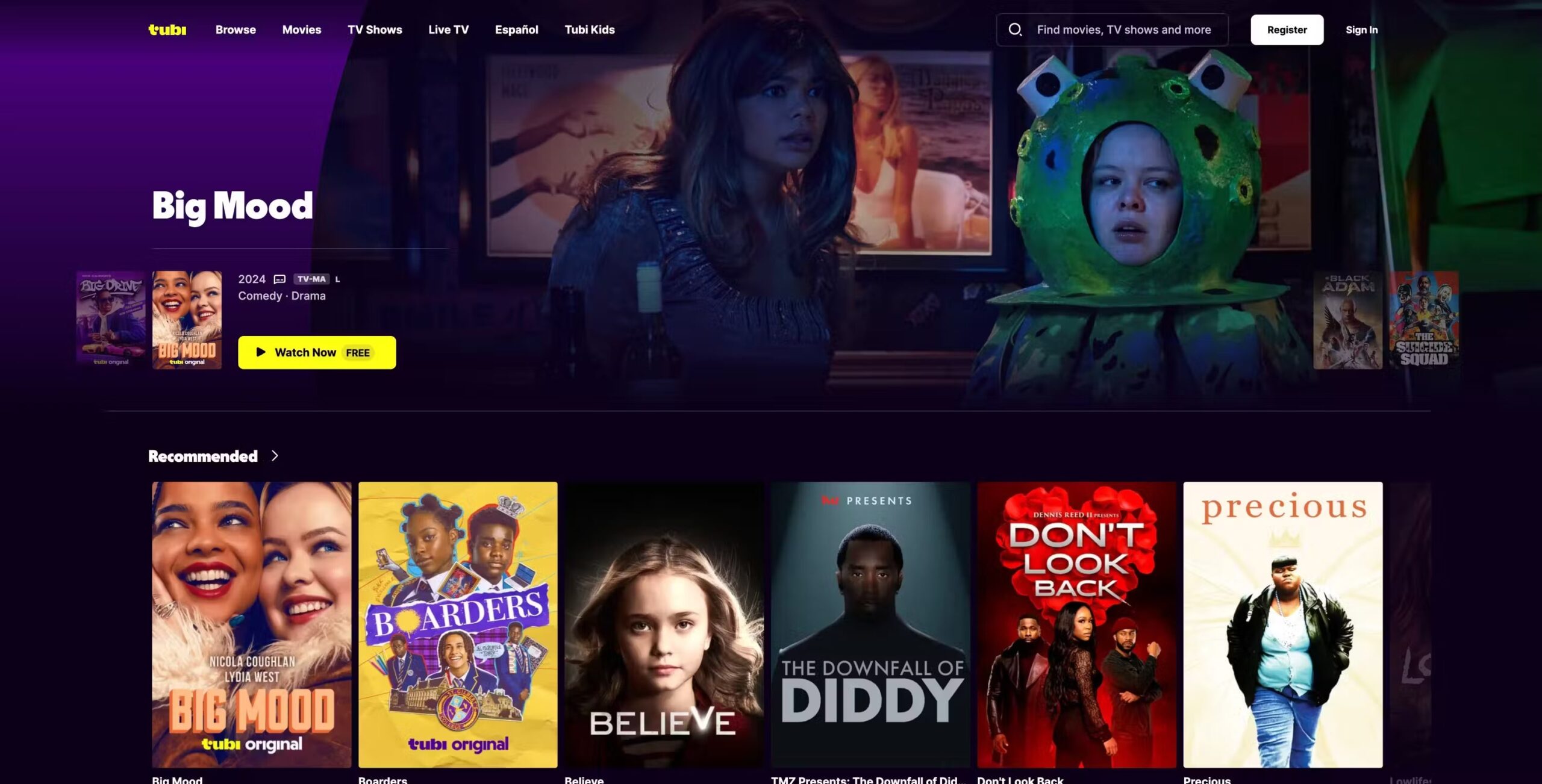
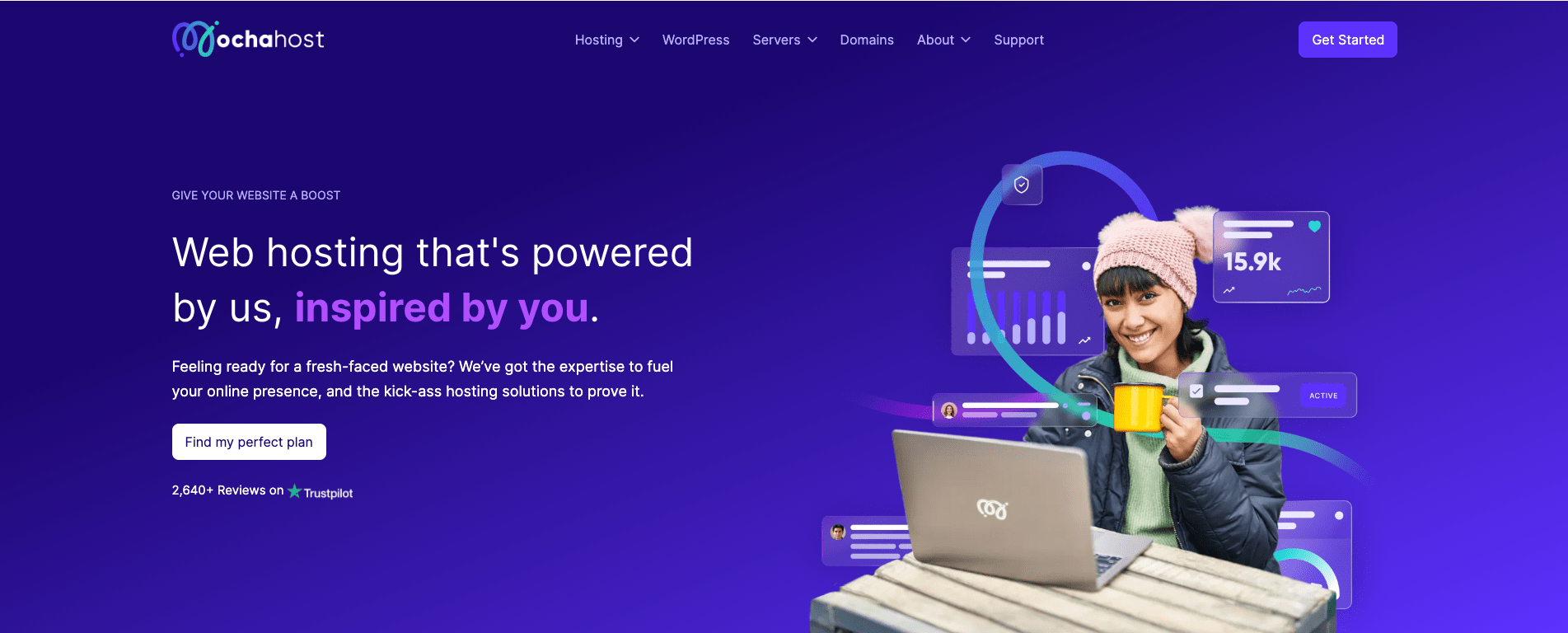


نظرات کاربران